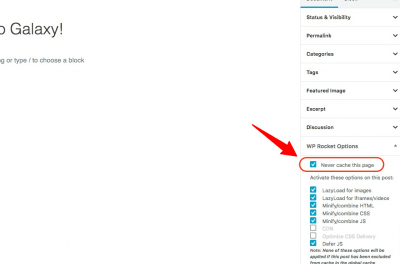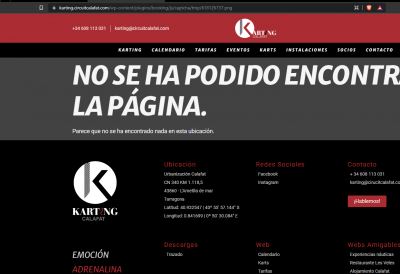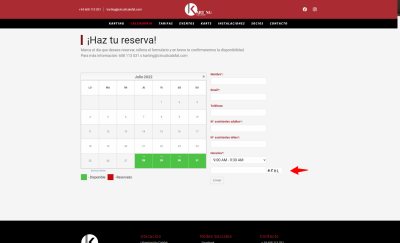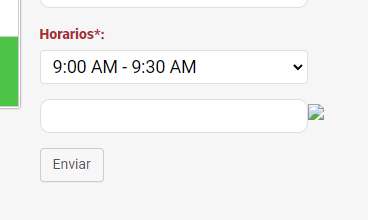Buenas tardes,
Para añadir que una página no se optimice en wp-rocket, cómo hay que hacerlo?
Hay una página que utilizo un calendario que no me interesa que wp-rocket haga nada, como lo indico? De las opciones que hay en el menú de wp-rocket, en caché y precargar no hay opción de añadir excepciones, tiene que ser en el apartado de optimización. Aquí está el CSS y el Javascript, pero no me queda claro la ruta que tengo que añadir, porqué en el placeholder que hay de ejemplo, indican rutas de archivos, yo quiero que una página (una url) no se optimice.
No sé si queda claro mi duda, seguro que se puede hacer, es un caso típico en plugins de caché, añadir excepciones para evitar errores.
Gracias !!
Contenido solo visible a usuarios registrados
Hola Álex,
En este caso WP Rocket incorpora una opción en cada página donde puedes excluir que se añadan las opciones de optimización que crees dentro de sus configuraciones, esto puedes encontrarlo en la opción que indica WP Option y deshabilitar lo que no deseas se aplique en el sitio web.
Puedes ver más información sobre estas opciones dentro de la documentación oficial de WP Rocket -> Contenido solo visible a usuarios registrados
Un Saludo
Muchas gracias por tu rápida respuesta, probaré tal como has indicado.
De todas maneras, ahora tengo el plugin wp-rocket desactivado, pero la imagen del captcha sigue sin aparecer. Podrías comprobar si en la página que he adjuntado en la URL puedes ver el captcha al final del formulario? Me indica un error 404 y no entiendo si es por culpa del wp-rocket o por culpa del plugin Ewww Optimize
Necesito resolverlo para que puedan seguir reservando los clientes, gracias !!
Hola Álex,
Puedo ver que la imagen no está cargado de forma correcta, si abro el enlace al que hace referencia no veo que la imagen se encuentre en el directorio donde se indica
Revisa si dentro de las opciones del plugin que añade esta imagen se puede subir la imagen que se menciona o personalizar alguna adicional
Verifica esto y nos comentas como ha ido todo
Un Saludo
Me indica el error 404 en esta url:
He entrado en el cpanel en archivos, pero en esta dirección no existe este archivo .png
Como puedo eliminarlo si no existe en el dirctorio?
gracias
Lo estoy intentando, es intermitente, a veces se muestra y si entras más tarde no aparece. Le he indicado que no cachee esta página, que no cargue en diferido las imágenes con la clase capctcha_img, pero parece que de alguna manera está afectando, porque hace un rato volvió a desaparece e indicar un error 404 con ésta imagen.
No entiendo donde está el problema.
Que tal Àlex,
En efecto el error de la imagen de captcha persiste
Si ya has probado desactivando WP rocket y aun la imagen sigue sin aparecer debe ser otro plugin el causante del conflicto, te recomiendo desactivar todos los plugins y solo dejando los requeridos para poder identificar cual puede ser el responsable del problema
Te dejo un enlace al soporte del plugin donde tienen un caso similar https://wordpress.org/support/topic/captcha-not-showing-on-forms/?
Saludos!
Creo que el error está con el plugin de Varnish Caché, de Webempresa, porque lo he desactivado y parece que ahora se muestra correctamente el captcha, tanto en modo normal como en incógnito, y en varios navegadores, tanto pc cómo móvil.
Alguna idea para tener Magic Caché activado y que no tenga este fallo con el captcha?
Hola Álex,
En este caso prueba desactivar Magic caché para esta página, esto puedes hacerlo desde el apartado «Excluir direcciones URL del almacenamiento en caché dinámica» allí puedes incluir las urls de páginas de tu web que no quieras que se cacheen con Magic Caché. Puedes ver más información sobre Magic caché en este guía que tenemos disponilbe -> https://guias.webempresa.com/preguntas-frecuentes/magic-cache/
De igual forma revisa las opciones que mencionan sobre WP Rocket para asegurarte funcione de forma correcta con el plugin:
WPRocket es compatible con Varnish, la tecnología que hay detrás de Magic Cache. Para que funcione correctamente, has de ir al listado de plugins de tu WordPress y hacer click en los Ajustes de WPRocket. En la pestaña de «Varnish», marca la casilla: «Activar la limpieza automática del caché Varnish»
Más info: https://docs.wp-rocket.me/article/493-using-varnish-with-wp-rocket-2-7
Un Saludo
Bueno tengo el Magic Caché desactivado directamente para todo, pero el problema persiste.
No sé que más probar para solucionarlo.
Hola Aléx,
Una vez desactivado prueba borrar la cache de tu sitio web, de igual forma revisa los pasos para desactivar Magic caché de forma correcta en la siguiente guía que te menciono -> https://guias.webempresa.com/preguntas-frecuentes/desactivar-magic-cache-varnish-desde-la-administracion-web/
Verifica esto y nos comentas como va todo
Un Saludo